Wordで行間を詰める重要性
Wordで行間を詰めることは、文書の見た目や読みやすさに大きな影響を与えます。行間を詰めることで、情報がよりコンパクトにまとまり、視覚的にすっきりした印象を与えることができます。
これは特に多くの情報を含む文書やプレゼンテーションにおいて重要です。
行間が広すぎると、文章が散漫に感じられ、読み手が内容に集中しづらくなります。逆に行間を詰めることで、文章が引き締まり、読み手が重要なポイントを把握しやすくなります。
特にビジネス文書や学術論文では、情報の整理と明確さが求められるため、行間を調整することは不可欠です。
また、行間を詰めることで、デザインとのバランスも改善されます。行数が増えることでページ数が減り、全体的なレイアウトが整います。これは、印刷コストの削減や、デジタル文書の閲覧時にスクロールを少なくすることにもつながります。
要するに、Wordで行間を詰めることは、文書の明瞭性と整然さを高めるための重要な技術です。特に情報が多い場合や、見やすさを重視する文書において、その効果は顕著です。
行間を適切に調整することで、読みやすい文書を作成し、伝えたいメッセージをより効果的に届けることができます。
Wordの行間設定の基本
Wordで文書を作成する際、行間設定は読みやすさに大きな影響を与えます。特に行間を詰めることで、限られたスペースを有効活用したり、文書全体の印象を整えることが可能です。
ここでは、行間設定の場所や基本操作について詳しく解説します。
まず、行間の設定は「ホーム」タブにある「段落」グループから行います。ここには、行間を調整するためのボタンがあり、簡単に設定を変更することができます。行間を詰める場合は、オプションから「行間」を選び、希望の設定を選択することができます。
Wordでは、標準の行間設定として「1.0(単一)」「1.5」「2.0(倍)」などが用意されています。これらの選択肢を使うことで、文書の見た目を簡単に変更できます。
また、必要に応じて「行間のオプション」を選択することで、カスタム設定も可能です。これにより、さらに細かい行間の調整ができます。
行間を詰めることで、文書がコンパクトになり、全体のバランスが良くなります。特にビジネス文書や報告書などでは、視覚的な整理が重要です。是非、行間設定を活用して、より効果的な文書作成を目指しましょう。
行間を詰める具体的な方法
文書作成ソフトの中でも広く利用されているWordでは、行間の調整が簡単に行えます。行間を詰めることで、文章をコンパクトにまとめたり、デザイン性を向上させたりすることができます。
ここでは、段落設定から行間を調整する手順とカスタム行間の設定方法を詳しく解説します。
まず、段落設定から行間を調整する基本的な手順について説明します。文書内で調整したい段落を選択し、リボンの「ホーム」タブに移動します。次に、「段落」グループにある小さな矢印をクリックすると、段落の設定ダイアログボックスが表示されます。
ここで「行間」のオプションを選択できます。
行間の設定では、通常、単一、1.5行、倍数などのオプションが用意されています。これらの中から「単一」を選ぶことで、行間を詰めることができ、よりタイトなレイアウトを実現できます。
さらに、行間を細かく調整したい場合は、「固定値」や「倍数」を選択することも可能です。
次に、カスタム行間の設定方法について説明します。段落設定ダイアログボックスで「行間」のドロップダウンメニューから「固定値」を選択し、希望するポイント数を入力します。
これにより、行間のスペースを自由に設定でき、見栄えを調整することができます。
行間を詰めることで、文章の読みやすさや見た目を改善することができるため、目的に応じて設定を行うことが重要です。これらの手順を踏むことで、効率的に文書を整えることができるでしょう。
行間を詰める際の注意点
文書作成において、行間を詰めることは、レイアウトを整え、スペースを有効活用するための一般的な手法です。しかし、行間を詰める際には、いくつかの重要な注意点があります。
まず、文書の目的に応じた行間の選び方が重要です。例えば、ビジネス文書や学術論文では、可読性を重視するため、やや広めの行間が推奨されます。一方、プレゼンテーション用の資料などでは、情報を簡潔に伝えるために行間を詰めることが有効です。
このように、文書の性質に合わせて行間を調整することが必要です。
次に、行間を詰めすぎることによる可読性の低下に注意しましょう。行間が狭すぎると、文字が密集して見え、読者が内容を理解するのが難しくなる場合があります。特に長文の場合、適切な行間を設定することが、読者の集中力を維持するために重要です。
したがって、行間を詰める際は、文書の目的やターゲットに応じた適切な設定を心がけ、可読性を損なわないように注意することが求められます。これにより、効果的なコミュニケーションが実現できるでしょう。
行間調整の効果を確認する方法
Wordで文章を作成する際、行間の調整は読みやすさに大きく影響します。行間を詰めることで、文章が整然とし、視覚的にスッキリした印象を与えることができます。しかし、調整後の効果を実際に確認することも重要です。
まず、印刷プレビュー機能を使って、行間を調整した後の文書を確認しましょう。印刷プレビューでは、実際に印刷したときの見た目を確認できるため、行間を詰めた際の視覚的な変化を即座に把握できます。
この段階で、行間が適切かどうかを判断することができます。
次に、他の文書と比較して改善点を見つけることも有効です。例えば、同じテーマの他の文書と自分の文書を並べてみることで、行間の詰め具合や全体のバランスについて客観的に評価できます。
これにより、行間調整がもたらす効果をより明確に理解することができるでしょう。
行間の調整を行い、その効果を確認することは、文章の質を向上させる重要なステップです。印刷プレビューや比較を活用することで、より完成度の高い文書を作成することが可能になります。
Word以外の文書作成ソフトとの比較
文書作成ソフトは多種多様で、それぞれに特有の機能があります。特に行間の設定に関しては、ソフトによってアプローチが異なります。Microsoft Wordでは、行間を「詰める」機能が非常に充実しており、ユーザーは簡単に行間を調整できます。
Wordでは、行間を「1行」「1.5行」「2行」などのプリセットから選択するだけでなく、カスタム設定も可能です。これにより、デザインやレイアウトに応じて、細かい調整ができる点が特徴です。
一方、他の文書作成ソフトでは、行間設定が簡素化されている場合があります。例えば、行間の調整がプリセットのみで行われ、カスタマイズが難しいケースも見られます。この違いは、特にフォーマルな文書を作成する際に、重要な要素となることがあります。
Wordの独自の機能として、段落設定や文字間の調整も挙げられます。これにより、文書全体の読みやすさを向上させることができます。行間を詰めることによって、ページ数を削減することも可能です。
文書作成ソフトを選ぶ際には、行間設定の柔軟性や、他のレイアウト機能に注目することが重要です。自分のニーズに最適なソフトを見極めるために、各ソフトの特徴を理解しておくと良いでしょう。
| 特徴 |
Word |
ソフトA |
ソフトB |
| 行間設定の柔軟性 |
高い |
中程度 |
低い |
| カスタム行間調整 |
可能 |
不可 |
不可 |
| プリセットオプション |
豊富 |
限られている |
豊富 |
| 段落設定の機能 |
充実 |
基本のみ |
充実 |
| 文字間調整 |
可能 |
不可 |
可能 |
行間を詰める際のおすすめのシチュエーション
行間を詰めることは、文書の見栄えや読みやすさに大きな影響を与えます。特にビジネス文書や学術的なレポートにおいては、その効果が顕著です。
ビジネス文書では、限られたスペースに多くの情報を収める必要がある場合があります。このようなシチュエーションでは、行間を詰めることで全体のレイアウトを整え、情報の密度を高めることが可能です。
例えば、会議の議事録や提案書などでは、コンパクトにまとめることで、重要なポイントが一目でわかるようになります。
また、学術的なレポートにおいても、行間の設定は重要です。研究論文や報告書では、しっかりとした構成が求められます。行間を詰めることで、文章の整然さを保ちながらも、ページ数を抑えることができ、提出物の体裁を整える助けになります。
このように、行間を詰めることは、文書の目的に応じて適切に活用することで、内容の理解を助け、ビジュアル的な印象を向上させる手段となります。Wordを使用する際には、行間の設定を見直してみると良いでしょう。
まとめ
行間を詰めることは、文書の視覚的な印象を大きく変える重要な要素です。適切な行間を持つことで、テキストが読みやすくなり、情報が効率よく伝わります。行間が広すぎると、読者は内容を理解しづらくなり、逆に詰めすぎると窮屈さを感じることがあります。
そのため、適切なバランスを見つけることが重要です。
今後の文書作成に役立つヒントとして、行間の調整を行う際には、フォントサイズとのバランスを考慮することが挙げられます。一般的には、フォントサイズの1.2倍から1.5倍の行間が推奨されます。
また、段落の内容によって行間を変えることで、強調したい部分や重要なポイントを際立たせることも可能です。
さらに、編集作業を通じて行間を調整することで、文書全体の印象を統一させることができ、プロフェッショナルな仕上がりになります。行間を詰めることの効果を再確認し、今後の文書作成に活かしていきましょう。

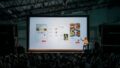

コメント